来源:小编 更新:2025-04-17 21:50:04
用手机看
亲爱的手机控们,你是否曾好奇过,你的安卓手机里那些神秘的系统日志(log)究竟是什么鬼?别急,今天我就要带你一探究竟,揭开安卓手机系统log的神秘面纱!
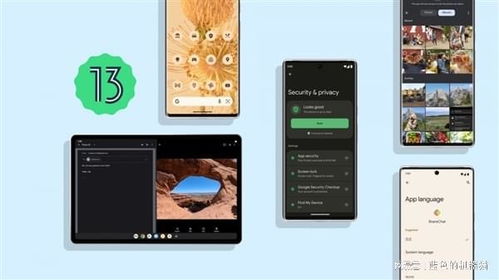
想象你的手机就像一个忙碌的工厂,里面各种应用程序、系统服务都在不停地运转。而系统日志,就像是这个工厂的监控摄像头,记录下了每一个环节的运行状态,包括应用程序的运行状态、系统错误信息等。简单来说,系统日志就是手机系统运行时的各种信息记录。
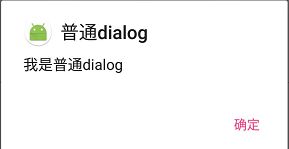
别看这些日志文件平平无奇,但它们可是解决手机问题的“神器”哦!当你遇到应用程序崩溃、系统运行缓慢等问题时,查看系统日志就能帮你找到问题的根源。就像医生通过检查病历来诊断病情一样,系统日志能让你更深入地了解手机“生病”的原因。
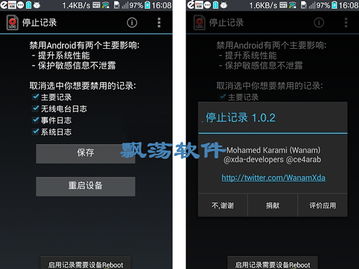
1. 激活开发者模式:打开手机的“设置”,找到“关于手机”,连续点击几遍版本号(具体次数因手机型号而异),直到出现提示进入开发者模式。输入密码后,你就能进入这个神秘的开发者世界了。
2. 打开开发者选项:在“设置”中找到“系统”,然后点击“开发者选项”。在这里,你可以找到“USB调试”选项,确保它已经开启。
3. 连接电脑:使用USB线将手机连接到电脑,并确保电脑上已安装ADB(Android Debug Bridge)工具。
4. 抓取日志:在电脑上打开命令行窗口,输入以下命令:
```
adb logcat
```
这条命令会实时显示手机上的系统日志。
5. 保存日志:如果你想保存日志文件,可以使用以下命令:
```
adb logcat -d > log.txt
```
这条命令会将日志保存到电脑上的log.txt文件中。
安卓手机系统日志主要分为以下几种:
1. main log:记录手机Android上层app以及framework相关活动的log,比如你写的app打印的log,就在这里面。
2. events log:主要是ActivityManager和WindowManager等系统服务的日志。
3. system log:记录系统级别的信息,如系统启动、关机、系统更新等。
4. radio log:记录与无线通信相关的信息,如手机信号、网络连接等。
1. 查找错误信息:在日志中寻找错误信息,如“Error”、“Exception”等关键词。
2. 分析错误原因:根据错误信息,结合应用程序的运行情况,分析错误原因。
3. 解决问题:根据分析结果,采取相应的措施解决问题。
安卓手机系统日志就像是一把钥匙,能帮你打开手机问题的“黑箱”。通过学习如何查看和分析系统日志,你就能更好地了解手机的工作状态,解决各种问题。所以,赶快拿起你的手机,开启这段奇妙的探索之旅吧!